Erst letzten Samstag Ikarus Perseus Er bat mich, ein Skript oder etwas zu programmieren, mit dem er das Passwort einer PDF-Datei herausfinden konnte. Ich begann jetzt damit, nach Anwendungen im Repository zu suchen, die mir dies ermöglichen würden, und ... fand ich pdfriss
pdfriss Es testet Passwörter in einer PDF-Datei, bis das richtige gefunden und uns angezeigt wird. Sie können Passwörter mit brutaler Gewalt oder mithilfe eines von uns angegebenen Wörterbuchs testen (wie unten beschrieben).
Angenommen, wir haben eine Datei namens pdf-protected.pdf Wie der Name schon sagt, ist zum Öffnen ein Passwort erforderlich. Das Passwort lautet: bmxrider
Lassen Sie uns zuerst installieren pdfriss, in Distributionen wie Debian, Ubuntu oder basierend auf diesen:
sudo apt-get install pdfcrack
Suchen Sie in anderen Distributionen einfach in den offiziellen Repositories nach diesem Paket.
Sobald wir das Paket installiert haben, ist die Verwendung wirklich einfach, aber zuerst laden wir das Wörterbuch herunter, das ich für Sie vorbereitet habe. Ein Wörterbuch besteht aus vielen möglichen Passwörtern, im Allgemeinen gibt es Millionen und Anwendungen (in diesem Fall pdfriss) durchsucht diese Millionen von Passwörtern, testet jedes einzelne und versucht, das richtige Passwort für das zu finden, gegen das Sie verstoßen möchten. Das Passwortwörterbuch, das ich für Sie vorbereitet habe, hat fast 6 Millionen Passwörter und wiegt ungefähr 60 MB:
Nach dem Herunterladen entpacken und voila, wir sind bereit zu verwenden pdfcrack + Wörterbuch
Öffnen Sie ein Terminal, in dem wir uns im selben Ordner wie befinden dictionary.lst (Datei, die beim Entpacken des Passwortwörterbuchs angezeigt wurde.7z) und auch pdf-protected.pdf und setzen Sie die folgenden:
pdfcrack pdf-protegido.pdf --wordlist=diccionario.lst
Dies wird ausreichen für pdfriss Versuchen Sie es mit der Datenbank dictionary.lst kennen das Passwort der Datei pdf-geschütztHier ist ein Screenshot des Prozesses und des Ergebnisses:
Wie Sie sehen können, lautet das Kennwort der geschützten PDF-Datei: bmxrider , nur der, den ich dir oben gesagt habe. Das Passwort ist offensichtlich in dictionary.lst. Im Screenshot sehen Sie, dass fast 25.000 Passwörter pro Sekunde getestet werden, im Beispiel fast 2 Millionen Passwörter (bis ich bmxrider finde, den einen) in nur Zweieinhalb Minuten :)
Hierbei wird ein Wörterbuch verwendet, falls Sie kein Wörterbuch verwenden möchten (und versuchen Sie, das Passwort Brute Force zu bekommen) Setzen Sie einfach nicht das Ende der Anweisung, das heißt, sie hätten:
pdfcrack pdf-protegido.pdf
Dies wird Hunderttausende, Millionen von Kombinationen testen, ja ... aber es wird ein langer Prozess sein, sehr lang, abhängig von der Komplexität des Passworts, es kann Stunden oder Tage dauern 😉
Fazit ...
So knacken Sie das Passwort von a PDF-Datei müssen installiert werden pdfrissbenötigen sie ein Passwortwörterbuch (Laden Sie es herunter und entpacken Sie es) und führen Sie dann die Anweisung aus, in der die zu knackende Datei und der Speicherort des Kennwortwörterbuchs angegeben sind. Beispiel:
pdfcrack /home/usuario/Documentos/pdf-protegido.pdf --wordlist=/home/usuario/Descargas/diccionario.lst
Was ist einfach? 🙂
Wie auch immer, es ist heutzutage nicht sehr üblich, passwortgeschützte PDF-Dateien zu finden (zumindest finde ich selten eine), aber Sie wissen, hier ist die Lösung für den Fall, dass Sie das Passwort vergessen oder nicht kennen.
Grüße
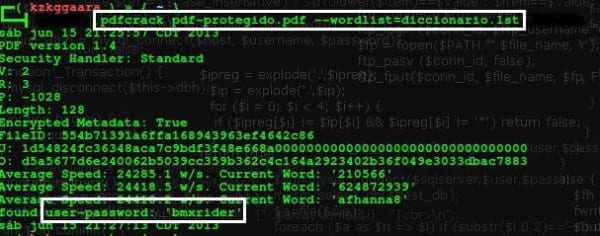
Nützlich, sehr nützlich, wie immer 😉
Gibt es übrigens eine Möglichkeit, diese Tipps irgendwo in meinem Konto zu speichern ... Art von Favoriten? um nicht durch diese Momente der "Not" stöbern zu müssen? hahaha
1s und weiter so makina
Vielen Dank für Ihren Kommentar 🙂
Eigentlich ... wir haben kein solches System im Blog implementiert, Sie könnten die URL in Ihren Browser-Lesezeichen oder Lesezeichen speichern, ich weiß, das ist nicht das, was Sie meinen, aber ... ich fürchte, ich kann mir jetzt nichts anderes vorstellen 🙁
Grüße und nochmals vielen Dank für den Kommentar 😀
Vielen Dank für die Antwort, und Sie können mit dem Erstellen eines Skripts beginnen, das dies tut. Sie nehmen bereits einggggg xD
1s
Ich verwende getpocket, um ganze Seiten zu speichern, oder evernote, um Notizen wie diese zu speichern 😛
Ausgezeichnet! Dort drüben habe ich einige Kontoauszüge, die mir die Bank schickt und die ich nicht lesen konnte, weil ich das Passwort vergessen hatte und keine Zeit hatte, ein paar Stunden in der Filiale zu verschwenden, um es zu ändern. Ich werde dieses Programm "früher als sofort" testen.
Es ist auch mein erster Beitrag in diesem Forum, also nutze ich diese Gelegenheit, um ihnen zu gratulieren, ich liebe es!
Vielen Dank für Ihren Kommentar 🙂
Über Zimt lesen Sie hier: https://blog.desdelinux.net/desdelinux-tambien-te-muestra-el-entorno-de-escritorio-que-usas-en-tus-comentarios/
Wenn Sie das Wörterbuch verwenden, ist die Verarbeitung erheblich schneller, aber es ist nicht 100% sicher, dass das Passwort vorhanden ist. Sie haben die Möglichkeit, es mit brutaler Gewalt zu versuchen, und es wird länger dauern, Glück! 😀
ah, ich habe mich gefragt, wie die Logos funktionieren ... obwohl ich mit Chrom auf Crunchbang bin ... sowieso ...
Es wird nur der Useragent geändert.
Es gibt bereits einen Artikel, der dies erklärt.
Guter Tipp. Hoffentlich ist dieses Programm für Windows portiert, da es viele Benutzer gibt, die PDFs lesen und nicht wissen, wie sie entsperrt werden sollen.
sehr gut ... kennst du keine, die für winrar funktionieren ????
Ich arbeite an einem Skript für dasselbe mit RAR-Dateien 🙂
Danke wie immer grob! : D!
Danke.
Von Ubuntu mit Evince öffne ich PDFs (es hat mich nie nach einem Passwort gefragt). Wenn sie ein Passwort haben, müssen sie nur unter einem anderen Namen gespeichert werden, und das neue PDF wird ohne Passwort gespeichert. Sogar die Windows-Version tut es.
Das letzte Mal, dass ich diese Funktion verwendet habe, war wie vor 6 Monaten. Ich denke, sie funktioniert immer noch mit mindestens bestimmten PDF-Versionen.
XP
Das Aufheben des Schutzes einer PDF-Datei ist so einfach wie das "Drucken" in einer neuen PDF-Datei. Obwohl sie vor dem Drucken geschützt ist, kann sie mithilfe der folgenden Schritte entsperrt werden: http://cursohacker.es/desproteger-y-desbloquear-pdfs-guia-completa